Mozilla Firefox jedan je od popularnih preglednika koji se koristi danas. Kada dvaput kliknete na prečac, on će u normalnom načinu otvoriti preglednik. U ovom načinu rada,
- Vaša povijest surfanja bit će spremljena
- Podaci uneseni u obrasce bit će spremljeni
- Podaci o web mjestu i kolačićima bit će spremljeni
- Posjećeni URL-ovi bit će spremljeni.
Ako ne želite da se to dogodi, možete otvoriti preglednik u privatni način. Ako obično otvarate preglednik u privatnom načinu i želite prilagoditi prečac za otvaranje preglednika u privatnom / anonimnom načinu zbog privatnosti, to možete učiniti pomoću dolje navedene metode.
1. metoda: Stvaranje nove prečace
Korak 1: Desnom tipkom miša kliknite bilo gdje na ekranu
- Odaberite Novi
- Odaberi Prečac
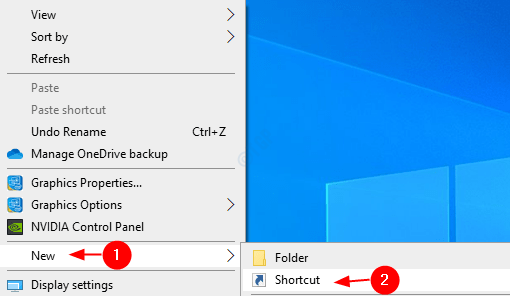
Korak 2: U prozoru Stvori prečac,
1. Utipkajte ili potražite mjesto datoteke datoteke aplikacije firefox (.exe).
Općenito, ova je datoteka prisutna na donjem mjestu:
"% ProgramFiles% \ Mozilla Firefox \ firefox.exe" -privatno
Za sustave s 64-bitnom verzijom sustava Windows prisutan je na sljedećem mjestu:
"% ProgramFiles (x86)% \ Mozilla Firefox \ firefox.exe" -privatno
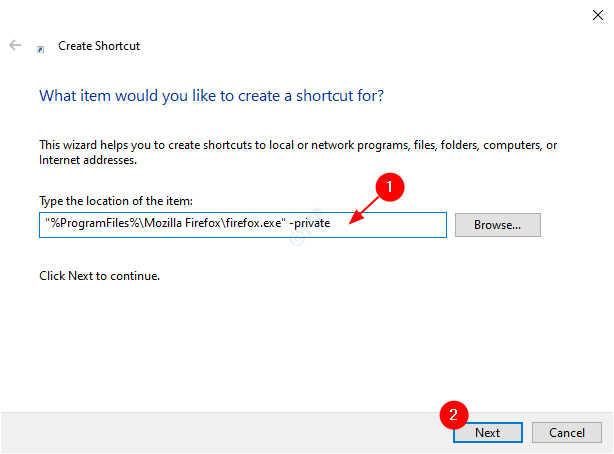
Korak 3: Dajte sve željene Ime i kliknite na Završi

To je sve i promjene će biti uvedene.
Metoda 2: Promjena svojstava
Korak 1: Desni klik na prečacu preglednika Firefox i kliknite na Svojstva

Korak 2: U prozoru Svojstva,
1. Ići Prečac tab
2. Pod, ispod Cilj dodati -privatni. Kartica Cilj trebala bi izgledati otprilike ovako:
"% ProgramFiles% \ Mozilla Firefox \ firefox.exe" -privatno
Za sustave s 64-bitnom verzijom sustava Windows,
"% ProgramFiles (x86)% \ Mozilla Firefox \ firefox.exe" -privatno
3. Pritisnite Prijavite se
4.Kliknite na u redu

To je sve. Kad dvostruko kliknete na ovaj prečac, preglednik Mozilla otvorit će se u privatnom / anonimnom načinu.
Hvala na čitanju. Nadamo se da je ovo bilo informativno.


